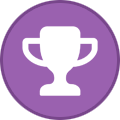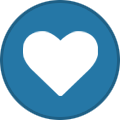Poprzednie wersje i pełny opis aktualizacji / funkcji / zmian -> https://wowo89.de/pl/tuning-win10-win11-01.html
Aktualna wersja:
Wersja 5.0: (data wydania 24.05.2025)
>>POBIERZ<<
Pełna przebudowa skryptu w celu dostosowania do Win11 24H2 - z góry zaznaczam - nie testowane na starszych wersjach systemu - tzn. odpaliłem na 23H2 bez większych problemów, ale nie przeprowadzono dłuższych testów.
Dodam również że nie polecam odpalania na starszej wersji - i tak jak zawsze - pamiętaj (mimo że skrypt robi to automatycznie) o utworzeniu kopii zapasowej !! nie posiadam wszystkich możliwych konfiguracji sprzętowych do wykonania testów - no i aż tyle czasu
Punkt 2:
- Dodano "DiagTrack" i "WSearch" jako dodatkowe usługi niepotrzebne w wersji 24H2.
- Użyto net stop do natychmiastowego zatrzymania usług.
- Mechanizm blokowania uruchamiania aplikacji został rozszerzony o usuwanie wpisów w rejestrze (HKCU\Software\Microsoft\Windows\CurrentVersion\Run).
- Dodano zabezpieczenie w BackgroundAccessApplications, aby zapewnić, że aplikacje nie będą działać w tle.
- Wyłączanie funkcji rozruchu zostało rozszerzone o deletevalue dla useplatformtick w celu pełnego usunięcia.
- Klucz SecondLevelDataCache ustawiono na wartość 0, co odpowiada współczesnym procesorom i ich dynamicznej pamięci podręcznej.
- Zgodnie z wymaganiami wersji 24H2, DisablePagingExecutive pozostało aktywne dla wydajności w aplikacjach wymagających wysokiej responsywności.
- Tworzenie kluczy rejestru zostało zoptymalizowane dla systemu Windows 11 24H2.
- Usługi MMCSS - Poprawiono sposób konfiguracji z dodatkowym potwierdzeniem wykonania polecenia.
- Automatyczne odkrywanie folderów - Zastosowano wpis do rejestru zgodny z nowszymi wersjami systemu Windows, aby wyłączyć tę funkcję.
- Polecenia fsutil zostały dostosowane do systemu Windows 11, zapewniając wyłączenie kompresji, szyfrowania oraz śledzenia dostępu do plików.
- Ustawiono wartość 256 dla klucza PriorityClass dla kompatybilności z Windows 11 24H2.
- Dodano obsługę kluczy rejestru SensorPermissionState i Status w lfsvc do całkowitego wyłączenia śledzenia lokalizacji.
- Bufor podręczny Eksploratora plików - Zwiększono wartość do 8192, co może być bardziej efektywne w przypadku systemów z dużą ilością ikon.
- Czas zatrzymania myszy - Zmniejszono wartość do 1, co zapewnia maksymalnie szybkie reakcje na najechanie kursorem.
- Wyłączenie Copilot - Zaktualizowano klucz rejestru w Policies, który działa skutecznie na Windows 11 24H2 oraz Użyto TurnOffWindowsCopilot dla jednoznacznej kontroli funkcji.
- Zmieniono wartość SearchboxTaskbarMode, aby całkowicie ukryć pole wyszukiwania.
- Klucze rejestru związane z historią Eksploratora Windows, niepotrzebnymi aplikacjami i funkcjami systemowymi zostały zachowane jako bezpieczne do usunięcia.
- Dodano do usunięcia klucze rejestru związane z telemetrią i zbieraniem danych, które można bezpiecznie usunąć w celu poprawy prywatności i wydajności.
- Optymalizacja ustawień systemowych - Dodano klucz HungAppTimeout, aby przyspieszyć czas oczekiwania na zakończenie zawieszonych aplikacji.
- Klucz SystemPaneSuggestionsEnabled dodany dla pełnego wyłączenia sugestii i reklam w Windows 11 24H2.
- Dodano klucz RestrictTextCollection, aby zablokować zbieranie danych tekstowych.
- Wyłączono raportowanie błędów zarówno na poziomie użytkownika (HKCU), jak i systemu (HKLM).
- Opcja "Kopiuj do folderu" - Klucz rejestru dla opcji "Kopiuj do folderu" został dostosowany z dodatkowym ukryciem komunikatów konsoli (>nul), aby poprawić przejrzystość.
- Klucz PowerThrottling ustawiono na 0, co wyłącza tę funkcję zarządzania energią, poprawiając wydajność w systemach wymagających pełnych zasobów CPU.
- Dodano klucz DisableSearchBoxSuggestions w obszarze Policies\Microsoft\Windows\Explorer z wartością 1, co wyłącza sugestie w polu wyszukiwania.
Punkt 3:
- Polecenie Enable-ComputerRestore w PowerShell zostało uproszczone dla dysku C:\, aby uniknąć potencjalnych problemów z identyfikacją dysku systemowego.
- Wyłączono usługi, które nie są krytyczne dla działania systemu na starszych komputerach, takie jak RemoteRegistry, DiagTrack, Fax, WalletService, dmwappushservice, MapsBroker, FrameServer, AppXSvc, pla, wlidsvc, WbioSrvc, PcaSvc, PNRPAutoReg, RmSvc, WPCSvc, wisvc, i QWAVE.
- Usługi takie jak WSearch (indeksowanie), ShellHWDetection (wykrywanie sprzętu) i wuauserv (Windows Update) zostały ustawione na tryb "demand", co oznacza, że uruchomią się tylko wtedy, gdy będą potrzebne.
- Poprawiono ścieżkę do klucza AppCompatFlags\Layers dla zgodności z najnowszym systemem.
- WindowsCopilot - Klucz TurnOffWindowsCopilot w sekcji Policies został dodany dla pełnego wyłączenia tej funkcji w Windows 11 24H2.
- Usługa WpnService (Windows Push Notifications) została wyłączona, a dodatkowo WpnUserService (powiązana z użytkownikiem) została zatrzymana i usunięta, aby zapobiec zbędnym procesom w tle.
- W celu natychmiastowego zastosowania zmian, wszystkie powiązane procesy, takie jak explorer.exe i ShellExperienceHost.exe, są restartowane.
- Usunięto zbędne sekcje, takie jak obsługa parametru /includeuserservice, które nie były konieczne w kontekście tego skryptu.
- Zmieniono polecenia powercfg na pełną kompatybilność z Windows 11 24H2.
- Opcje takie jak standby-timeout, monitor-timeout, disk-timeout, i hibernate-timeout zostały ustawione na 0, co wyłącza odpowiednie oszczędzanie energii.
- Wyłączono animacje okien, ustawiając klucz MinAnimate na 0. -> Poprawiono dane binarne w kluczu UserPreferencesMask, dostosowując je do wyłączania animacji w Windows 11.
Nowości w Punkcie 3:
- Wyłączenie zbędnych zadań z Harmonogramu.
- Wyłączenie Windows Defender AntiSpyware
- Czyszczenie plików tymczasowych
- Restart Eksploratora Windows w celu zastosowania zmian
Punkt 4:
- Dodano polecenie naprawiające uszkodzone komponenty w obrazie systemowym za pomocą narzędzia RestoreHealth.
- Usunięcie niepotrzebnych plików w folderze %SystemRoot%\SoftwareDistribution\Download, które są powiązane z aktualizacjami systemowymi.
- Dodano polecenie sfc /scannow, aby sprawdzić i naprawić uszkodzone pliki systemowe.
Punkt 5:
- Usunięto polecenie sfc /scannow
- Dodano polecenie do analizy magazynu komponentów, które pozwala ocenić, czy magazyn wymaga czyszczenia. (/ResetBase)
- Zoptymalizowano skrypt dla różnych typów dysków twardych, uwzględniając odpowiednie operacje dla HDD (chkdsk + defragmentacja) oraz SSD/NVMe (tylko chkdsk).
- Dodano czyszczenie folderu SoftwareDistribution - usunięcie zbędnych plików aktualizacji z %SystemRoot%\SoftwareDistribution\Download.
- Poprawiono komunikaty o sukcesie lub błędzie.
Punkt6:
- Dodano kontrolę %errorlevel% przy każdej operacji, aby zweryfikować jej powodzenie i zwrócić odpowiedni komunikat w przypadku błędów.
- Dodano usunięcie zawartości folderu Prefetch, który może zawierać stare dane przyspieszające uruchamianie aplikacji.
- Operacja na koszu oparta na zmiennej %SystemDrive%, co zwiększa kompatybilność niezależnie od konfiguracji systemowej.
- Skrypt usuwa tylko pliki instalacyjne .exe oraz .msi, co zapobiega przypadkowemu usunięciu innych ważnych plików z folderu Pobrane.
- Poprawione zarządzanie uprawnieniami w celu usunięcia Windows.old:
- Polecenie icacls nadaje pełne uprawnienia użytkownikowi do folderu Windows.old, co jest wymagane przed jego usunięciem.
- Wyłączenie usług systemowych związanych z Windows Update (wuauserv), Background Intelligent Transfer Service (bits) oraz Windows Modules Installer (trustedinstaller), które mogą blokować usuwanie folderu Windows.old.
- Skrypt weryfikuje, czy folder został rzeczywiście usunięty, i informuje użytkownika o wyniku.
- W przypadku nieudanego nadania uprawnień lub innych problemów z dostępem, skrypt przechodzi do etykiety :skip_windows_old i pomija dalsze kroki dla Windows.old.
- Dodano sprawdzenie wyniku operacji (%errorlevel%) dla poszczególnych czynności, co pozwala na lepsze monitorowanie powodzenia lub błędów.
- Czyszczenie folderów TEMP innych użytkowników odbywa się przy jednoczesnym pominięciu folderu bieżącego użytkownika.
- Poprawiono usunięcie zawartości pamięci podręcznej miniatur, pulpitu, plików DLL i ikon, co może poprawić wydajność systemu na starszym sprzęcie.
- Poprawiono usunięcie plików logów z folderu %SystemRoot%\Logs dla poprawy przejrzystości i zwolnienia miejsca.
- Usuwanie pustych folderów z ProgramFiles i ProgramFiles(x86):
- Operacja rd /s /q w połączeniu z dir /b /a-d dokładnie sprawdza, czy folder jest pusty, zanim zostanie usunięty.
- Dodano sprawdzanie, czy folder został pomyślnie usunięty, oraz komunikaty o sukcesie lub błędzie operacji.
- Każda operacja jest zakończona jasnym komunikatem informującym o wyniku próby usunięcia folderu.
Punkt 7:
- Użycie polecenia powercfg /list z filtrami w findstr pozwala dynamicznie przypisywać GUID dla dostępnych planów zasilania (High Performance, Balanced, Power Saver).
- Dodano mechanizm obsługi nieprawidłowych wyborów użytkownika. Skrypt informuje, jeśli wprowadzona wartość nie jest poprawna (np. nie jest liczbą 1, 2 lub 3).
- Wyraźne komunikaty przed i po ustawieniu planu zasilania ułatwiają zrozumienie, jaka operacja została wykonana.
Punkt 8:
- Skrypt dynamicznie usuwa większość preinstalowanych aplikacji takich jak Office, ToDo, Maps, Solitaire, Candy Crush i inne. Wykorzystuje w tym celu DISM /Remove-ProvisionedAppxPackage.
- Lista aplikacji jest przetwarzana w pętli, co zmniejsza redundancję w kodzie.
- Odpięcie aplikacji z przypiętych na pasku zadań i menu Start - Proces został zoptymalizowany przy użyciu PowerShell i poprawionych metod, zapewniając niezawodne działanie.
- Uproszczone instrukcje PowerShell - Zastosowano bardziej efektywne komendy do usuwania aplikacji i przypiętych elementów.
Punkt 9:
- Skrypt sprawdza, czy plik DXSETUP.exe istnieje, zanim rozpocznie instalację. Jeśli plik nie zostanie znaleziony, użytkownik otrzyma jasną informację o problemie.
- Polecenie start /wait zapewnia, że proces instalacji DirectX zostanie zakończony przed kontynuowaniem skryptu.
- Po instalacji sprawdzany jest kod błędu (%errorlevel%). W przypadku sukcesu wyświetla się stosowny komunikat, a w razie niepowodzenia użytkownik jest informowany o błędzie.
- Każda operacja jest zakończona przejrzystym komunikatem o sukcesie, aby użytkownik mógł łatwo zrozumieć, co zostało wykonane, a także by ułatwić śledzenie działania skryptu.
Temat przeniesiony z forum.pclab.pl https://forum.pclab.pl/topic/1374178-skrypt-czyszczący-win10win11/ mam nadzieję że zostanie również i tutaj podwieszony